Pestaña Configuración general (Formato)
Establezca el formato.
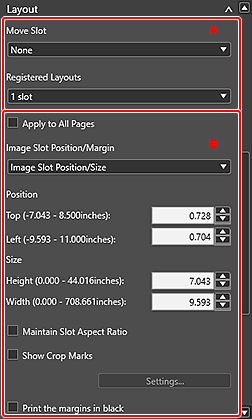
 Nota
Nota
- Los elementos que aparecen varían en función de la impresora, el Formato (número de imágenes) (Layout (Number of Images)) y el papel.
A: Área Configuración de formato
- Mover ranura (Move Slot)
-
Permite establecer cómo se mueve la ranura de la imagen.
Realice su selección entre Ninguno (None), Centrado (Centered), Mover en horizontal (Move Horizontally) y Mover en vertical (Move Vertically).
 Nota
Nota- Se muestra para formatos sin bordes e índices.
- Formatos registrados (Registered Layouts)
-
Establezca el formato.
Realice su selección entre 1 ranura (1 slot), 2 ranuras (2 slots), 4 ranuras (4 slots) y 6 ranuras (6 slots).
 Nota
Nota- Los elementos que aparecen varían en función del Formato (número de imágenes) (Layout (Number of Images)) seleccionado.
- Al guardar los formatos, se muestran los nombres guardados.
- Config. índice de patrones (Index Pattern Settings)
- Se abre el cuadro de diálogo Config. índice de patrones (Index Pattern Settings) para establecer el número de imágenes incluidas (el número de filas y columnas).
- Administración de formato (Layout Management)
-
Se abre el cuadro de diálogo Administración de formato (Layout Management) para guardar los ajustes realizados en Formato (Layout).
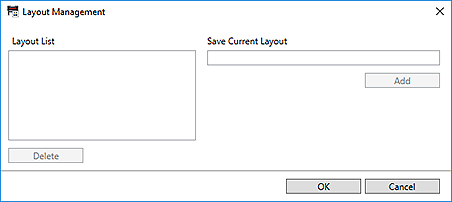
- Lista de formatos (Layout List)
- Muestra la lista de formatos guardados.
- Eliminar (Delete)
- Elimina el formato seleccionado.
- Guardar formato actual (Save Current Layout)
- Introduzca el nombre del formato.
- Agregar (Add)
- Permite agregar el nombre del formato introducido en Guardar formato actual (Save Current Layout) para Lista de formatos (Layout List).
 Nota
Nota- Introduzca 50 caracteres como máximo en Guardar formato actual (Save Current Layout).
- Guarde hasta 100 entradas.
B: Área Configuración de márgenes
 Nota
Nota
- Se muestra para formatos sin bordes e índices.
- Al introducir los valores, introduzca números de un solo byte con hasta dos decimales.
- Aplicar a todas las páginas (Apply to All Pages)
-
Seleccione esta casilla de verificación para aplicar los ajustes de posición y tamaño de la imagen a todas las páginas.
 Nota
Nota- Se muestra únicamente para formatos sin bordes con la opción Imagen única (Single Image) seleccionada para Formato (número de imágenes) (Layout (Number of Images)) en el área Configuración almacenada (Stored Settings).
- Pos./margen de ranura imagen (Image Slot Position/Margin)
-
Permite establecer la posición y los márgenes de la ranura de la imagen.
Seleccione Pos./tamaño de ranura imagen (Image Slot Position/Size) o Pos./margen de ranura imagen (Image Slot Position/Margin).
 Nota
Nota- Se muestra únicamente para formatos sin bordes con la opción Imagen única (Single Image) seleccionada para Formato (número de imágenes) (Layout (Number of Images)) en el área Configuración almacenada (Stored Settings).
- Posición (Position)
-
Especifique la posición moviendo los reguladores arriba o a la izquierda o introduciendo los valores directamente.
 Nota
Nota- Se muestra cuando se selecciona Imagen única (Single Image) para Formato (número de imágenes) (Layout (Number of Images)) en el área Configuración almacenada (Stored Settings) y Pos./tamaño de ranura imagen (Image Slot Position/Size) en Pos./margen de ranura imagen (Image Slot Position/Margin).
- Tamaño (Size)
-
Especifique la altura y la anchura de la imagen moviendo los reguladores de altura y anchura o introduciendo los valores directamente.
 Nota
Nota- Se muestra cuando se selecciona Imagen única (Single Image) para Formato (número de imágenes) (Layout (Number of Images)) en el área Configuración almacenada (Stored Settings) y Pos./tamaño de ranura imagen (Image Slot Position/Size) en Pos./margen de ranura imagen (Image Slot Position/Margin).
- El intervalo de tamaños de imagen varía en función del tipo de soporte y del tamaño del papel.
- Márgenes (Margins)
-
Establezca los valores de los márgenes moviendo los reguladores arriba, abajo, a la izquierda y a la derecha, o introduciendo los valores directamente.
 Nota
Nota- Se muestra cuando se selecciona Imagen única (Single Image) para Formato (número de imágenes) (Layout (Number of Images)) en el área Configuración almacenada (Stored Settings) y Pos./margen de ranura imagen (Image Slot Position/Margin) en Pos./margen de ranura imagen (Image Slot Position/Margin).
- El intervalo de los valores de los márgenes varía en función del tipo de soporte y del tamaño del papel.
- Establecer pos. de ranura (Set Slot Position)
-
Establezca la posición de la ranura de la imagen moviendo los reguladores arriba o a la izquierda o introduciendo los valores directamente.
 Nota
Nota- Se muestra cuando se selecciona Varias imágenes (Multiple Images) para Formato (número de imágenes) (Layout (Number of Images)) en el área Configuración almacenada (Stored Settings).
- Apl. a todas ranuras imagen (Apply To All Image Slots)
-
Seleccione esta casilla de verificación para aplicar los ajustes de tamaño de imagen a todas las ranuras de imagen dentro de la página.
 Nota
Nota- Se muestra únicamente para formatos sin bordes con la opción Varias imágenes (Multiple Images) seleccionada para Formato (número de imágenes) (Layout (Number of Images)) en el área Configuración almacenada (Stored Settings).
- Est. tamaño imagen en ranura (Set Image Size Within Slot)
-
Especifique el tamaño de la imagen dentro de la ranura de la imagen moviendo los reguladores de la altura y la anchura o introduciendo los valores directamente.
 Nota
Nota- Se muestra cuando se selecciona Varias imágenes (Multiple Images) para Formato (número de imágenes) (Layout (Number of Images)) en el área Configuración almacenada (Stored Settings).
- Mantener relación de aspecto de la ranura (Maintain Slot Aspect Ratio)
- Seleccione esta casilla de verificación para mantener la relación de aspecto de la imagen.
- Mostrar marcas de recorte (Show Crop Marks)
-
Seleccione esta casilla de verificación para imprimir con marcas de corte que indiquen el tamaño de recorte.
- Configuración... (Settings...)
- Se abre el cuadro de diálogo Configuración... para establecer el tipo y la posición de las marcas de corte.
- Imprimir márgenes negro (Print the margins in black)
-
Seleccione esta casilla de verificación para imprimir los márgenes y el espaciado de imágenes en negro.
 Importante
Importante- Es posible que los márgenes no se impriman en negro hasta los bordes del papel en función del tipo de soporte seleccionado.

